
Internetera sarbiderik gabeko sare bati buruzko mezu bat agertzeko arrazoia desberdina izan daiteke, argibide honetako aukera guztiak kontuan hartzen saiatuko gara eta zehatz-mehatz nola konpondu.
Arazoa bideratzailearen bidez konektatzerakoan, Wi-Fi argibideak Interneterako sarbiderik gabe egokituko zara, eskuzko sare lokalaren bidez zuzenean konektatuta dagoenean akats bat gertatzen denean idatziko da.
Aukera lehenengoa eta sinpleena - hornitzailearen erruaren sarea identifikatu gabeko sarea
Esperientzia jabeak ordenagailuak konpontzea behar izanez gero, ordenagailuen konponketa behar izanez gero, ordenagailuak, ordenagailuak "identifikatu gabeko sarea" idazten du Interneterako sarbiderik gabe Interneteko hornitzailearen alde edo arazoren kasuan Interneteko kablea.

Aukera hau Ziurrenik Egoera batean, gaur goizean edo bart, Internetek funtzionatu zuenean eta dena ondo zegoen, Windows 7 ez duzu berriro instalatu eta ez duzu gidaririk eguneratu, eta ordenagailua tokiko sarea identifikatu gabekoa dela jakinarazi zuen. Zer egin kasu honetan? - Itxaron arazoa konpondu behar dela.
Interneterako sarbidea falta dela egiaztatzeko moduak:
- Deitu hornitzailearen erreferentzia zerbitzua.
- Saiatu Interneteko kablea beste ordenagailu edo ordenagailu eramangarri batera konektatzen, instalatutako sistema eragilea edozein dela ere, identifikatu gabeko sare bat ere idazten badu, orduan puntu hau benetan da.
Tokiko konexio ezarpen baliogabeak
Beste arazo arrunta da zure sare lokalaren konexioaren IPv4 protokoloen ezarpenetan sarrera okerrak izatea. Aldi berean, ezin duzu ezer aldatu eta batzuetan birusak eta bestelako software maltzurrak daude.
Nola egiaztatu:
- Joan Kontrol Panelera - Sarea Kudeatzeko Zentroa eta Sarbide Komuna, Ezkerraldean, hautatu "Aldatu egokitzailearen ezarpenak"
- Egin klik eskuineko botoiaz konektatutako ikonoan tokiko sarearen gainean eta hautatu Propietateak testuinguruko menuan.
- Ireki den elkarrizketa-koadroan, konexio osagaien zerrenda ikusiko duzu, hautatu "Internet Protocol 4. bertsioa TCP / IPv4" eta egin klik "Propietateak" botoian, berehala.
- Ziurtatu parametro guztiak "automatikoki" ezarrita daudela (kasu gehienetan) edo, gehienetan hala izan beharko litzatekeela edo parametro egokiak zehazten direla zure hornitzaileak IP, atebidearen eta DNS zerbitzariaren helbidea adierazten badu.
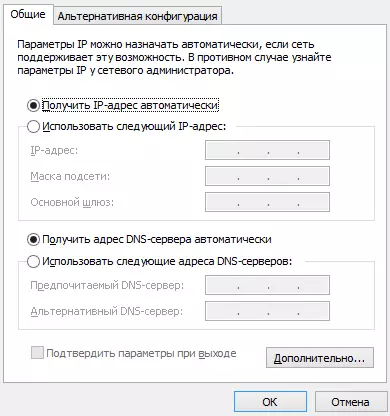
Gorde egin diren aldaketak egin badira eta ikusi identifikatu gabeko sareko inskripzioa konektatuta dagoenean.
TCP / IP arazoak Windows 7n
"Identifikatu gabeko sarea" zergatik agertzen den beste arrazoi bat - Windows 7-n Interneteko protokoloaren barne akatsak, kasu honetan TCP / IP berrezarri lagunduko du. Protokoloaren ezarpenak berrezarri ahal izateko, egin hau:- Exekutatu komandoaren gonbita administratzailearen izenean.
- Sartu Netsh Int IP berrezarri resetlog.txt komandoa eta sakatu Sartu.
- Ordenagailua berrabiarazi.
Komando hau egitean, DHCP eta TCP / IP ezarpenen erantzule diren Windows 7 Erregistroko bi gakoak berridatzi dira.
Sistema \ CurrentControlset \ Services \ TCPIP \ Parametro \ Sistema \ CurrentConrolset \ Services \ DHCP \ Parametro \Gidariak sareko txartel bat eta identifikatu gabeko sare baten itxura
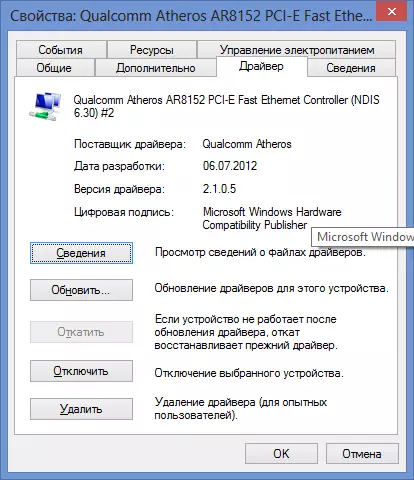
Arazo hau normalean Windows 7 berriro instalatu baduzu eta "identifikatu gabeko sarea" idazten baduzu, gailu kudeatzailean gidari guztiak instalatuta daudela ikusten duzu (Windows instalatuta dago edo Pakka gidaria erabili duzu). Hau bereziki ezaugarria da eta maiz gertatzen da Windows ordenagailu eramangarri batean berriro instalatu ondoren, ordenagailu eramangarrien ekipoen jakintza batzuk ikusita.
Kasu honetan, identifikatu gabeko sarea kentzeko eta Internet erabili ordenagailu eramangarrien fabrikatzailearen edo ordenagailu sareko txartelaren gune ofizialetik kontrolatzeko.
Windows 7-n DHCP-rekin arazoak (Interneteko kablea edo tokiko sareko kablea lotzen dituzu lehenengo eta mezu bat identifikatu gabeko sarea da)
Zenbait kasutan, arazoa Windows 7-n gertatzen da ordenagailuak ezin du sareko helbide bat automatikoki eskuratu eta gaur akatsari buruz idazten du. Aldi berean, hori guztia ondo funtzionatu zuen aurretik gertatzen da.
Exekutatu komando lerroa eta sartu IPCONFIG komandoa
Ondorioz, komandoa emango bazen, IP helbide bat edo 169.254.x.x inprimakiaren atebide helbide nagusia ikusiko duzu, oso litekeena da arazoa DHCPn egotea. Hona hemen kasu honetan egiten saiatzea:
- Joan Windows 7 gailuko kudeatzaileetara
- Egin klik eskuineko botoiarekin zure sareko egokitzailearen ikonoan, egin klik "Propietateak"
- Egin klik Aurreratu fitxan
- Hautatu "Sareko helbidea" elementua eta sartu 12 biteko 16 zenbakiko zenbaki bat irudikatzen duen balioa (I.E., 0 eta 9 zenbakiak erabil ditzakezu eta letra batetik bestera).
- Egin klik Ados.
Horren ostean, komando gonbitean, sartu komandoa ordenan:
- Ipconfig / askapena
- Ipconfig / berritu.
Berrabiarazi ordenagailua eta arazoa horregatik sortu bazen - litekeena da dena funtzionatuko duela.
